
КАТЕГОРИИ:
Архитектура-(3434)Астрономия-(809)Биология-(7483)Биотехнологии-(1457)Военное дело-(14632)Высокие технологии-(1363)География-(913)Геология-(1438)Государство-(451)Демография-(1065)Дом-(47672)Журналистика и СМИ-(912)Изобретательство-(14524)Иностранные языки-(4268)Информатика-(17799)Искусство-(1338)История-(13644)Компьютеры-(11121)Косметика-(55)Кулинария-(373)Культура-(8427)Лингвистика-(374)Литература-(1642)Маркетинг-(23702)Математика-(16968)Машиностроение-(1700)Медицина-(12668)Менеджмент-(24684)Механика-(15423)Науковедение-(506)Образование-(11852)Охрана труда-(3308)Педагогика-(5571)Полиграфия-(1312)Политика-(7869)Право-(5454)Приборостроение-(1369)Программирование-(2801)Производство-(97182)Промышленность-(8706)Психология-(18388)Религия-(3217)Связь-(10668)Сельское хозяйство-(299)Социология-(6455)Спорт-(42831)Строительство-(4793)Торговля-(5050)Транспорт-(2929)Туризм-(1568)Физика-(3942)Философия-(17015)Финансы-(26596)Химия-(22929)Экология-(12095)Экономика-(9961)Электроника-(8441)Электротехника-(4623)Энергетика-(12629)Юриспруденция-(1492)Ядерная техника-(1748)
Використання режиму конструктора для додавання підписів
|
|
|
|
Створення звіту з нуля
Додавання підсумків у звіт
Групування даних у звіті
- Відкрити звіт у режимі макета, а потім на вкладинці Конструктор у групі Группировка и итоги натиснути кнопку Группировка. Під звітом з’явиться область Группировка, сортировка и итоги.
- У цій області натиснути кнопку Добавить группировку і вибрати поле, за яким треба згрупувати дані.
- Якщо треба виконати сортування даних, натиснути кнопку Добавить сортировку та вибрати поле – внесені зміни також відобразяться у режимі макета. У звіт можна додати 10 рівнів групування та виконати сортування для кожного з них.
Щоб додати підсумки, звіт повинен містити не менше одного групування.
- Відкрити звіт у режимі макета.
- На вкладинці Конструктор у групі Группировка и итоги натиснути кнопку Группировка.
Під звітом з’явиться область Группировка, сортировка и итоги. - Вибрати рівень групування, а потім натиснути кнопку Больше.
- Знайти поле «с итогами» і клацнути стрілку поряд з ним.
- У діалоговому вікні Итоги вибрати поле, яке треба обчислити і тип обчислень (Наприклад, сума або середнє значення), а також настроїти параметри, такі як общий итог і промежуточние итоги.
- На вкладинці Создание у групі «Звіти» натиснути кнопку Пустой отчет.
Access створить порожній звіт та відобразить область задач Список полей. - В області задач Список полей відкрити таблицю, яка буде джерелом даних, а потім перетягнути поля у звіт. Aвтоматично буде використано табличний макет.
- Для зміни макету треба виділити поля у звіті, клацнувши хрестик у лівому верхньому кутку макету та на вкладниці Упорядочение у групі Таблица натиснути кнопку В столбик.
Проміжні підсумки та процентні значення більш зрозумілі, якщо до них додано підписи. Їх можна додати у режимі макета або у режимі конструктора:
- Відкрити звіт у режимі Конструктора.
- Знайти елемент управління, до якого треба додати підпис, відкрити вкладинку Конструктор і у групі Элементи управления натиснути кнопку Надпись.
 При цьому курсор матиме вигляд великої букви «A» зі знаком плюс. Знак плюсає вказівником при створенні підпису, як на рисунку:
При цьому курсор матиме вигляд великої букви «A» зі знаком плюс. Знак плюсає вказівником при створенні підпису, як на рисунку:

- Клацнути область, у яку треба додати підпис, і розтягнути для введення тексту, як показано на рисунку:
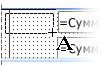
- Після введення тексту клацнути поза областю підпису для прийняття змін та зберегти зміни.
|
|
|
|
|
Дата добавления: 2015-05-23; Просмотров: 392; Нарушение авторских прав?; Мы поможем в написании вашей работы!